Erfahren Sie mehr über moderne Erfahrungen in SharePoint in Microsoft 365 einschließlich ihrer Funktionen und ihrer Erkennung.
Das moderne Erlebnis ist so konzipiert, dass es überzeugend, flexibel, mobil und einfacher zu bedienen ist. Sie ist in SharePoint in Microsoft 365 verfügbar. Einige moderne Umgebungen sind mit SharePoint Server 2019 verfügbar.
Die folgenden Funktionen sind standardmäßig modern:
-
SharePoint-Startseite in Microsoft 365
-
Die meisten Listen und Bibliotheken
-
Homepages für neue Teamwebsites und Kommunikationswebsites
-
Neue Seiten
-
Websiteinhalt
-
Websitenutzung
-
Papierkorb
Vorhandene Teamwebsite-Homepages und andere Websiteseiten wie Wiki- und Webpartseiten sind klassische Oberflächen.
Es gibt keine 1:1-Zuordnung aller klassischen zu modernen Umgebungen. In diesem Artikel werden die Unterschiede zwischen klassischen und modernen Umgebungen untersucht und Vorschläge für den Wechsel zu modernen Umgebungen angeboten.
Ausführlichere Informationen finden Sie im Leitfaden zur modernen SharePoint-Benutzeroberfläche.
Hinweis: Wenn Sie ein SharePoint-Mandantenadministrator sind, finden Sie hilfreiche Informationen und Tools unter Anpassungen der modernen Benutzeroberfläche und Modernisieren Ihrer klassischen SharePoint-Websites. Wenn Sie ein Entwickler sind, sehen Sie sich das SharePoint Starter Kit an, in dem Sie als Lösung finden, die zahlreiche Webparts, Erweiterungen und andere Komponenten enthält, die Sie als Beispiel und Inspiration für Ihre eigenen Anpassungen verwenden können.
Die SharePoint-Startseite
Die SharePoint in Microsoft 365-Startseite in Microsoft 365 ist eine moderne Oberfläche, auf der Sie SharePoint-Websites in Ihrer Organisation leicht finden und auf diese zugreifen können. Sie finden auch Neuigkeiten von den Websites, denen Sie folgen, Websites, die Sie häufig besuchen, und andere vorgeschlagene Nachrichten. Darüber hinaus können Sie Websites und Newsbeiträge auf dieser Seite erstellen (sofern Ihr Administrator die Möglichkeit dazu aktiviert hat). Weitere Informationen dazu, was Sie sehen und wie Sie die Startseite verwenden können, finden Sie unter Suchen von Neuigkeiten, Websites und Portalen in SharePoint.
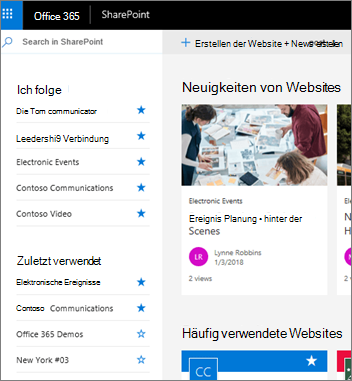
Listen und Bibliotheken
Die Standardfunktionen für Listen und Bibliotheken sind für Ihre gängigsten Aufgaben optimiert. Kopieren und verschieben Sie Dateien mithilfe der Befehlsleiste. Anheften von Dokumenten, Hinzufügen von Dateien als Links, einfaches Filtern und Sortieren und Anwenden von Formatierungen auf Spalten.
Unterschiede zwischen klassischen und modernen Listen und Bibliotheken
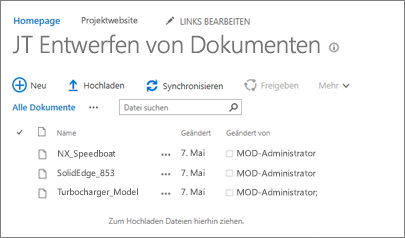
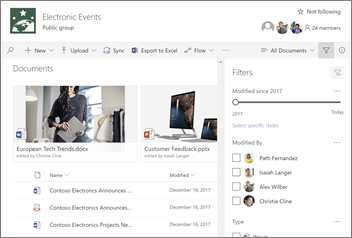
Klassische Bibliothek auf der linken Seite, moderne Bibliothek auf der rechten Seite
Es gibt einige klassische Features, die sich in der modernen Ansicht unterscheiden oder nicht verfügbar sind. Dazu gehören einige Spaltentypen und einige Anpassungen. Ausführlichere Informationen finden Sie unter Unterschiede zwischen den neuen und klassischen Funktionen für Listen und Bibliotheken.
Wechseln zwischen klassischen und modernen Listen und Bibliotheken
Informationen zum Wechseln zwischen klassischen und modernen Ansichten von Listen und Bibliotheken finden Sie unter Wechseln der Standardoberfläche für Listen oder Dokumentbibliotheken von neu oder klassisch.
Teamwebsites
Moderne Teamwebsites sind kollaborativer denn je. Sie verwenden Microsoft 365-Gruppen für ein einfacheres Berechtigungsmodell. Teamwebsites sind außerdem mit modernen Nachrichten, Quicklinks und Websiteaktivitäten aufgefüllt. Wie bei allen modernen Features sind Teamwebsites so optimiert, dass sie auf mobilen Geräten gut aussehen. Weitere Informationen zu allen großartigen Features finden Sie unter Was ist eine SharePoint-Teamwebsite?
Unterschiede zwischen klassischen und modernen Teamwebsites
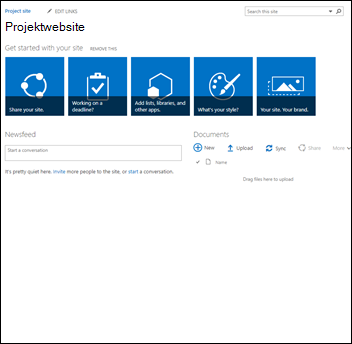
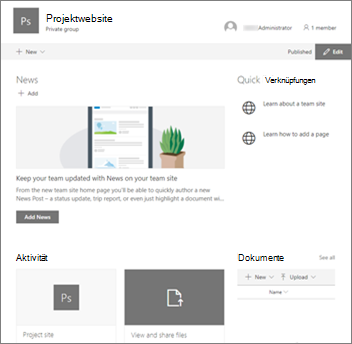
Klassische Website auf der linken Seite, moderne Website auf der rechten Seite
Hier sind einige der wichtigsten Unterschiede zwischen klassischen und modernen Teamwebsites:
-
Microsoft 365-Gruppen Einer der größten Unterschiede zwischen klassischen und modernen Teamwebsites besteht darin, dass moderne Teams-Websites mit Microsoft 365-Gruppen verbunden sind. Mithilfe von Gruppen können Sie eine Gruppe von Personen auswählen, mit denen Sie zusammenarbeiten möchten, und ganz einfach eine Sammlung von Ressourcen einrichten, die diese Personen freigeben möchten. Ressourcen wie einen freigegebenen Outlook-Posteingang, einen freigegebenen Kalender oder eine Dokumentbibliothek für die Zusammenarbeit an Dateien. Keine Sorge: Berechtigungen für alle diese Ressourcen müssen nicht manuell zugewiesen werden, denn wenn Sie der Gruppe Mitglieder hinzufügen, erhalten diese automatisch alle erforderlichen Berechtigungen zum Verwenden der für Ihre Gruppe bereitgestellten Tools. Microsoft 365-Gruppen unterscheiden sich von SharePoint-Gruppen darin, dass sie sich über mehrere Microsoft 365 Ressourcen erstrecken, flexibler sind und einfacher zu arbeiten sind. Sie können ganz einfach Personen zu einer Gruppe hinzufügen oder die Website einfach für Einzelpersonen freigeben, indem Sie auf Einstellungen und dann auf Websiteberechtigungen auf Ihrer Website klicken.
-
Homepage Wenn Sie eine klassische Teamwebsite aus der Teamwebsitevorlage erstellen, werden der Startseite automatisch Webparts für Ankündigungen, Kalender und Links hinzugefügt, während Sie auf einer modernen Website einen Abschnitt für News, Quicklinks, Websiteaktivitäten und eine Dokumentbibliothek erhalten.
-
Branding Die Verwendung von Unternehmensbranding auf SharePoint-Teamwebsites ist sehr häufig, und für klassische Websites haben Sie möglicherweise Websitedesigns, alternative CSS und Gestaltungsvorlagen verwendet. Obwohl diese Elemente auf modernen Websites nicht unterstützt werden, gibt es neue und einfachere Möglichkeiten zum Anpassen und Branding von Websites. Beispielsweise können Sie die Farben Ihrer SharePoint-Website schnell und einfach anpassen, indem Sie das Design so ändern, dass es Ihren professionellen Stil und Ihre Marke widerspiegelt. Weitere Informationen zum Arbeiten mit Designs finden Sie unter Ändern des Aussehens Ihrer SharePoint-Website. Informationen zum Erstellen benutzerdefinierter Designs finden Sie unter SharePoint-Websitedesigns.
-
Einige der anderen Unterschiede zwischen klassischen und modernen Teamwebsites umfassen eine schnellere Websitebereitstellung, die Inlinebearbeitung des Schnellstartmenüs und vieles mehr.
Verschieben einer klassischen Teamwebsite auf eine moderne Teamwebsite
Es gibt keine 1:1-Zuordnung zwischen allen Features auf einer klassischen Website und einer modernen Teamwebsite. Websitesammlungsadministratoren können jedoch eine klassische Website mit einer Gruppe verbinden und gleichzeitig die Startseite auf die neue Startseite aktualisieren. Informationen dazu finden Sie unter Verbinden einer klassischen SharePoint-Teamwebsite mit einer neuen Microsoft 365-Gruppe.Wenn Sie ein Websitesammlungsadministrator sind, aber keine verbindung zwischen einer klassischen Website und einer Gruppe herstellen können, hat Ihr Administrator diese Möglichkeit möglicherweise deaktiviert. Weitere Informationen finden Sie unter Zulassen, dass Benutzer klassische Teamwebsites mit neuen Microsoft 365-Gruppen verbinden.
Wenn Sie Ihre klassische Website beibehalten möchten, ohne eine Gruppe hinzuzufügen, aber eine moderne Startseite nutzen möchten, können Sie eine moderne Seite mit den gewünschten Webparts erstellen und diese dann als Startseite für Ihre klassische Website festlegen.
Ausführlichere Informationen und Tools finden Sie unter Modernisieren Ihrer klassischen Websites.
Kommunikationswebsites
Eine Kommunikationswebsite ist ein hervorragender Ort, um Informationen an andere weiterzugeben. Sie können News, Berichte, Status- und andere Informationen in einem optisch überzeugenden Format teilen. Der Zweck einer Kommunikationswebsite ähnelt dem Zweck klassischer Veröffentlichungswebsites, aber es gibt viele Unterschiede. Im Allgemeinen sind Kommunikationswebsites einfacher zu erstellen und basieren nicht auf der Veröffentlichungswebsiteinfrastruktur.
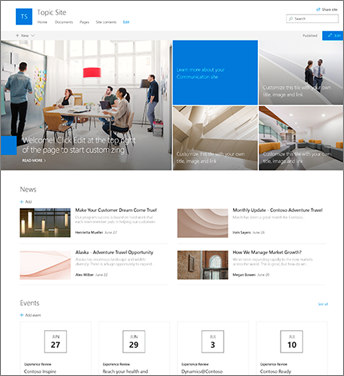
Kommunikationswebsite
Unterschiede zwischen Kommunikationswebsites und Veröffentlichungswebsites
Eine SharePoint-Veröffentlichungswebsite wird in der Regel verwendet, um Intranet- und Kommunikationsportale zu erstellen. Veröffentlichungswebsites sind in der Regel strukturierter und werden mithilfe einer Gestaltungsvorlage und einer Websiteveröffentlichungsvorlage erstellt. Da ein Veröffentlichungsportal eine Websitesammlung ist, kann es auch Unterwebsites enthalten. Um eine Veröffentlichungswebsite zu erstellen, müssen Veröffentlichungsfeatures aktiviert werden. Eine vollständige Lösung für eine Veröffentlichungswebsite kann tiefere Entwurfs- und Entwicklungsarbeit zum Erstellen benutzerdefinierter Gestaltungsvorlagen und Layouts von Entwurfsseiten umfassen.
Eine Kommunikationswebsite ist nicht auf die Aktivierung von Veröffentlichungsfeatures angewiesen. verwendet keine Gestaltungsvorlage; und ist in der Regel weniger strukturiert. Es ist so konzipiert, dass es ohne Unterwebsites verwendet werden kann. Es werden moderne Seiten und Webparts verwendet. Während es auf einer Kommunikationswebsite weniger Struktur und Durchsetzung gibt, ist es einfach, eine schöne, mobile Seite ohne Code zu erstellen. Es wird mit einer von drei Vorlagen erstellt: Thema (mit Webparts, die Ihnen den Einstieg in die Freigabe von Informationen wie Nachrichten und Ereignissen erleichtern), Showcase (mit Webparts zur Verwendung von Fotos oder Bildern, die ein Produkt, Team oder Ereignis präsentieren) oder Leer, um Ihr eigenes Design zu erstellen.
So wechseln Sie zu Kommunikationswebsites
Es gibt keine 1:1-Zuordnung zwischen Veröffentlichungswebsites und Kommunikationswebsites und keine automatische Möglichkeit, Veröffentlichungswebsites auf Kommunikationswebsites zu aktualisieren. Standardmäßig ist die moderne Seitenfunktionalität in einem SharePoint-Veröffentlichungsportal nicht aktiviert. Wenn Sie bereit sind, empfehlen wir Ihnen, bei Bedarf neue Kommunikationswebsites zu planen und zu erstellen. Erfahren Sie mehr über das Erstellen einer Kommunikationswebsite in SharePoint.
Seiten und Webparts
Moderne Seiten bieten eine schnelle und einfache Möglichkeit, reaktionsfähige Seiten mithilfe der Funktionalität moderner Webparts zu erstellen. Seiten ähneln klassischen Webpartseiten und Veröffentlichungsseiten, sind aber weniger strukturiert und einfacher zu erstellen. Weitere Informationen zu modernen Seiten finden Sie unter Hinzufügen einer Seite zu einer Website. Wenn Sie keine moderne Seite erstellen können, hat Ihr Administrator dies möglicherweise deaktiviert. Weitere Informationen finden Administratoren unter Erstellen moderner Websiteseiten durch Benutzer .
Unterschiede zwischen klassischen Seiten und modernen Seiten
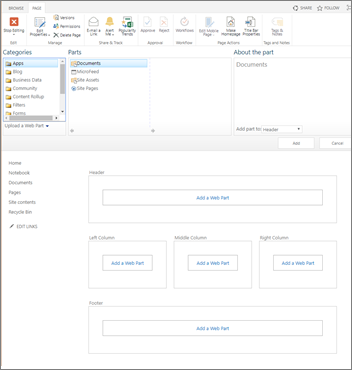
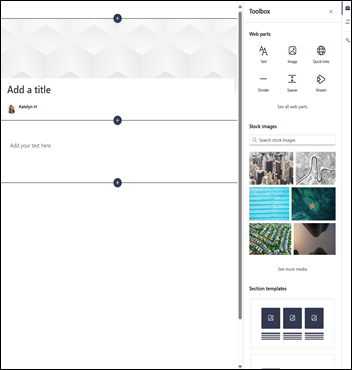
Klassische Webpartseite links, moderne Seite auf der rechten Seite
Webparts Moderne Seiten verwenden moderne Webparts. Moderne Webparts sind so konzipiert, dass sie einfacher zu bedienen sind, schneller sind und gut aussehen. Bei modernen Webparts ist es nicht erforderlich, Code zu verwenden. Es ist wichtig zu beachten, dass moderne Webparts aus Sicherheitsgründen das Einfügen von Code wie JScript nicht zulassen. Es ist auch wichtig zu wissen, dass klassische Webparts nicht auf modernen Seiten und moderne Webparts nicht auf klassischen Seiten verwendet werden können (es sei denn, ein Entwickler erstellt ein benutzerdefiniertes Webpart, das für die Verwendung auf einer klassischen Seite konzipiert ist). Darüber hinaus gibt es keine 1:1-Zuordnung von klassischen zu modernen Webparts, aber es gibt Webparts, die ähnliche Zwecke haben. Informationen zu allen modernen Webparts finden Sie unter Verwenden von Webparts auf SharePoint-Seiten. Informationen dazu, welche modernen Webparts die gleichen Zwecke haben wie einige häufig verwendete klassische Webparts, finden Sie unter Klassische und moderne Webparts.
Für Entwickler ermöglicht das SharePoint-Framework die Erstellung von benutzerdefinierten modernen Webparts, die direkt in der Webpart-Toolbox angezeigt werden. Das SharePoint-Framework ermöglicht auch benutzerdefinierte Erweiterungen und die Verwendung der Microsoft Graph-API. Darüber hinaus können Sich Entwickler das SharePoint Starter Kit ansehen, in dem Sie eine Lösung finden, die zahlreiche Webparts, Erweiterungen und andere Komponenten enthält, die Sie als Beispiel und Inspiration für Ihre eigenen Anpassungen verwenden können.
Mobil bereit Im Gegensatz zu klassischen Seiten sind moderne Seiten (und tatsächlich alle modernen Funktionen) so konzipiert, dass sie reaktionsfähig sind und auf mobilen Geräten gut aussehen. Abrufen der mobilen SharePoint-App.
Layout Wenn Sie eine klassische Webpartseite erstellen, wählen Sie ein Layout mit Zu verwendenden Webpartzonen aus. Das Layout kann danach nicht mehr geändert werden. Bei modernen Seiten ist das Layout flexibel und kann jederzeit geändert werden.
Wiki-Seiten Ein anderer Seitentyp in SharePoint ist eine Wiki-Seite. Es gibt keine moderne Entsprechung einer Wiki-Seite.
So verschieben Sie zu modernen Seiten
Derzeit gibt es keine Möglichkeit, eine klassische Seite in eine moderne Seite zu ändern, ohne eine mehrstufige Codelösung zu verwenden, was für IT-Administratoren und Entwickler gut geeignet sein kann. Wenn Sie keines davon sind, empfehlen wir Ihnen, nach Bedarf mit der Planung und Erstellung moderner Seiten zu beginnen.
Hubwebsites
Hubwebsites sind eine hervorragende Möglichkeit, mehrere Websites mit demselben Branding und derselben Navigation zusammenzubinden. Im Gegensatz zu Websitesammlungen haben Hubwebsites eine flache und nicht hierarchische Struktur. Dadurch sind sie flexibler als klassische Websitesammlungen. Weitere Informationen zu Hubwebsites finden Sie unter Was ist eine SharePoint-Hubwebsite?
Unterschiede zwischen Hubwebsites und Websitesammlungen
Websitesammlungen sind hierarchisch und stark strukturiert. Hubwebsites haben eine flache Struktur und sind flexibler in Bezug auf das Hinzufügen und Entfernen von Websites aus dem Hub. Im Gegensatz zu Websitesammlungen können Websites, die einer Hubwebsite zugeordnet sind, automatisch dasselbe Branding und Design wie die Hubwebsite übernehmen. Zugeordnete Websites erhalten auch eine allgemeine Navigation, und Benutzer können alle zugehörigen Websites durchsuchen.
Verschieben von Websitesammlungen auf Hubwebsites
Es gibt keine 1:1-Zuordnung zwischen Websitesammlungen und Hubwebsites, sodass Sie eine Websitesammlung nicht automatisch auf eine Hubwebsite verschieben können. Sie können jedoch Hubwebsites erstellen, sobald sie von einem Administrator aktiviert wurden. Anschließend können Sie beginnen, Websites schrittweise in eine Hubwebsitestruktur zu verschieben. Weitere Informationen finden Sie unter Planen Ihrer SharePoint-Hubwebsites.
Microsoft Power Automate
SharePoint-Workflows und Microsoft Power Automate sind beide darauf ausgelegt, Geschäftsprozesse wie das Weiterleiten von Dokumenten zur Genehmigung zu automatisieren. Mit Microsoft Power Automate ist es einfacher als zuvor, Prozesse ohne umfangreiche Entwicklerressourcen zu automatisieren. Weitere Informationen zu Power Automate finden Sie in der Microsoft Power Automate-Dokumentation.
Unterschiede zwischen Microsoft Power Automate und SharePoint-Workflow
Microsoft Power Automate ist standardmäßig in die moderne SharePoint-Listen- und Bibliotheksoberfläche integriert. Wählen Sie einfach Power Automate in der Symbolleiste Ihrer Liste oder Bibliothek aus. SharePoint-Workflow hingegen wird in SharePoint Designer oder Visual Studio erstellt.
Power Automate ermöglicht die Integration in Microsoft 365, einschließlich Outlook, Microsoft Teams und mehr. Sie können auch Aktionen mit Drittanbieterdiensten wie DropBox und Twitter automatisieren.
Power Automate verwendet eine umfangreiche grafische Benutzeroberfläche, die das Automatisieren von Prozessen vereinfacht und auf mobilen Geräten hervorragend funktioniert. SharePoint-Workflow bietet auch automatisierte Prozesse, die möglicherweise investitionen in Entwicklerressourcen erfordern. Derzeit sind nicht alle SharePoint-Workflowaktionen in Power Automate verfügbar, aber im Laufe der Zeit werden weitere hinzugefügt.
Verschieben von SharePoint-Workflows nach Microsoft Power Automate
Es gibt keine 1:1-Zuordnung zwischen SharePoint-Workflow und Microsoft Power Automate. Es wird empfohlen, alle neuen Prozesse mithilfe von Power Automate zu planen und zu automatisieren.
Es ist nicht erforderlich, den gesamten vorhandenen SharePoint-Workflow sofort nach Power Automate zu verschieben. Es kann jedoch vorkommen, dass Power Automate bessere Funktionen, mehr Integrationspunkte und eine bessere Leistung als SharePoint-Workflow bietet. In diesen Fällen kann es sich lohnen, zu untersuchen, ob das Erstellen eines neuen Workflows von Grund auf einen besseren Wert bietet, als weiterhin von einem vorhandenen SharePoint-Workflow abhängig zu sein.
Suchen
Die moderne Suche ist persönlich, und die angezeigten Ergebnisse unterscheiden sich von dem, was andere Personen sehen, auch wenn Sie nach denselben Wörtern suchen. Die Ergebnisse werden angezeigt, bevor Sie mit der Eingabe in das Suchfeld beginnen, und die Ergebnisse werden während der Eingabe aktualisiert. Erfahren Sie mehr darüber, was Sie sehen werden.
Moderne Suchfelder finden Sie auf der SharePoint-Startseite, auf Kommunikationswebsites und auf modernen Teamwebsites.
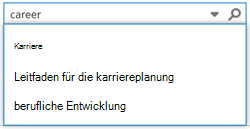
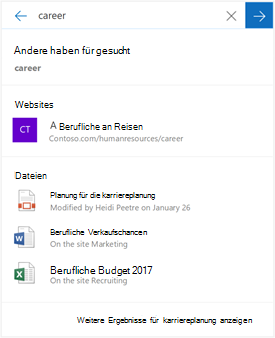
Klassisches Suchfeld links, modernes Suchfeld auf der rechten Seite
Bestimmte klassische Suchfunktionen sind in der modernen Suche unterschiedlich oder nicht verfügbar. Erfahren Sie mehr über die Unterschiede zwischen klassischen und modernen Suchfunktionen in SharePoint.










